உள்ளடக்க அட்டவணை
சில நேரங்களில் எக்செல் இல், பல நெடுவரிசைகள் மற்றும் வரிசைகளைக் கொண்ட பெரிய ஒர்க் ஷீட்டில் பணிபுரிந்தால், கலங்களுக்கு இடையே நகர்வதற்கு 4 அம்புக்குறி விசைகளை பயன்படுத்த விரும்புகிறோம். ஸ்க்ரோல் லாக் அம்சத்தைச் செயல்படுத்துவது, கலங்களுக்கு இடையில் செல்ல அம்புகளைப் பயன்படுத்துவதற்கான திறமையான வழிகளில் ஒன்றாகும். சில பயனர்கள் ஸ்க்ரோல் லாக் அம்சத்தை இயக்குவது மிகவும் பயனுள்ளதாக இருக்கும் போது, மற்றவர்கள் இந்த அம்சத்தை தவறுதலாக செயல்படுத்தி, இப்போது செல்களுக்கு இடையில் செல்ல அம்புக்குறி விசைகளைப் பயன்படுத்த முடியாதவர்களுக்கு இது மிகவும் எரிச்சலூட்டும். இந்த டுடோரியலில், ஸ்க்ரோல் லாக் அம்சத்தை எவ்வாறு செயலிழக்கச் செய்வது என்பதை நான் உங்களுக்குக் காண்பிப்பேன், எனவே நீங்கள் அம்புக்குறிகளைப் பயன்படுத்தி எக்செல் இல் திரையை நகர்த்தாமல் செல்லலாம்.
பயிற்சிப் புத்தகத்தைப் பதிவிறக்கவும்
இந்தக் கட்டுரையைப் படிக்கும் போது இந்தப் பயிற்சிப் புத்தகத்தைப் பதிவிறக்கவும்.
4 அம்புக்குறிகளைப் பயன்படுத்தி திரையை நகர்த்துவதற்கு பொருத்தமான முறைகள் செல் அல்ல
நம்மிடம் எக்செல் கோப்பு இருக்கும் சூழ்நிலையை எடுத்துக்கொள்வோம். ஒரு நிறுவனத்தின் ஊழியர்களைப் பற்றிய தகவல்களைக் கொண்டுள்ளது. ஒர்க் ஷீட்டில் பெயர் , வயது , பாலினம் , பிறந்த தேதி மற்றும் நிலை ஆகியவை உள்ளன. இருந்து வருகிறது. பிரச்சனை என்னவென்றால், இந்த ஒர்க் ஷீட்டில் ஸ்க்ரோல்-லாக் இயக்கப்பட்டுள்ளது அல்லது ஆன் . இதன் விளைவாக, கலங்களுக்கு இடையில் நகர்வதற்குப் பதிலாக, இந்த அம்சத்தின் காரணமாக அம்புக்குறி விசைகள் முழு பணித்தாள் அல்லது திரையையும் நகர்த்துகின்றன. இப்போது இந்த ஒர்க் ஷீட்டின் ஸ்க்ரோல்-லாக் அம்சத்தை இயக்குவதற்கு முடக்குவோம்செல்கள் இடையே நகர்த்த அம்புக்குறி விசைகள். கீழே உள்ள படம், Scroll-lock அம்சம் இயக்கப்பட்ட பணித்தாள் காட்டுகிறது.
குறிப்பு: இருப்பினும், உங்களுக்குத் தெரியாவிட்டால் முதலில் எக்செல் இல் ஸ்க்ரோல்-லாக் அம்சத்தை எவ்வாறு இயக்குவது அல்லது இந்த அம்சத்தைப் பயன்படுத்தி கலங்களுக்கு இடையில் எவ்வாறு திறம்பட நகர்த்தலாம் என்பதை அறிய, இந்த அம்சத்தை எவ்வாறு பயன்படுத்துவது என்பதை அறிய இந்தக் கட்டுரையைப் படிக்கவும் . 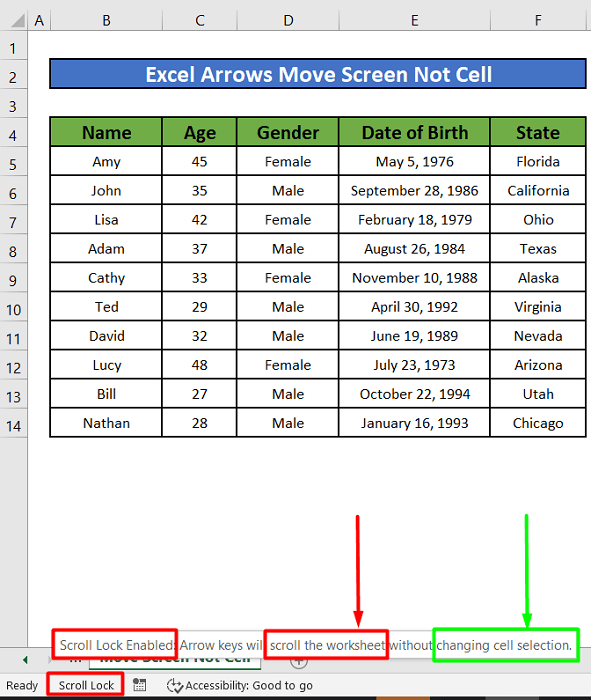
1. எக்செல் இல் செல்லை நகர்த்த ஆன்-ஸ்கிரீன் கீபோர்டைப் பயன்படுத்தி ஸ்க்ரோல் லாக்கை ஆஃப் செய்யவும்
நாம் ஆன்-ஸ்கிரீன் கீபோர்டை பயன்படுத்தி <எங்கள் பணித்தாளில் 1>திரை பூட்டு . கீழே உள்ள படிகளைப் பின்பற்றவும்.
படி 1:
- முதலில், நீங்கள் ஆன்-ஸ்கிரீன் கீபோர்டை ஐ அழுத்தி திறக்க வேண்டும் Windows லோகோ விசை
 + CTRL + O ஆன் ஆன்-ஸ்கிரீன் கீபோர்டை .
+ CTRL + O ஆன் ஆன்-ஸ்கிரீன் கீபோர்டை . - மாற்றாக , நீங்கள் அமைப்புகள் விருப்பம் இலிருந்து ஆன்-ஸ்கிரீன் கீபோர்டை ஆன் செய்யலாம். அதற்கு, நீங்கள் விண்டோஸ் இன் ஸ்டார்ட் மெனுவை பணிப்பட்டியில் கிளிக் செய்து, பின்னர் இருந்து அமைப்புகள் விருப்பத்தைத் தேர்ந்தெடுக்கவும். தோன்றும் மெனு பார் பணிப்பட்டியில் விருப்பத்தை, பின்னர் தேடல் இல் அமைப்புகள் என தட்டச்சு செய்யவும்.
- நீங்கள் அமைப்புகள்<என்பதைக் கிளிக் செய்யலாம் தேடல் பட்டியலில் இருந்து 2> விருப்பம்.
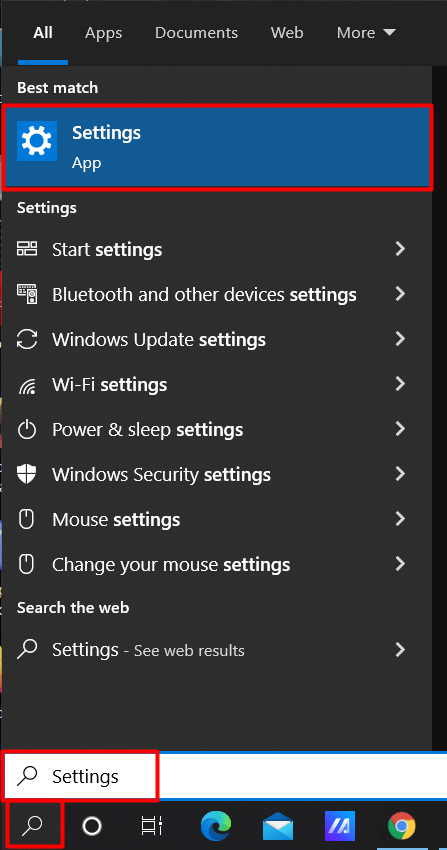
படி 2:
- இப்போது, புதியதுவெவ்வேறு வகையான அமைப்புகளுடன் சாளரம் தோன்றும். பிறகு, சாளரத்தின் வலதுபுறம் பக்கத்திலுள்ள அணுகலின் எளிமை என்பதைக் கிளிக் செய்வோம்.
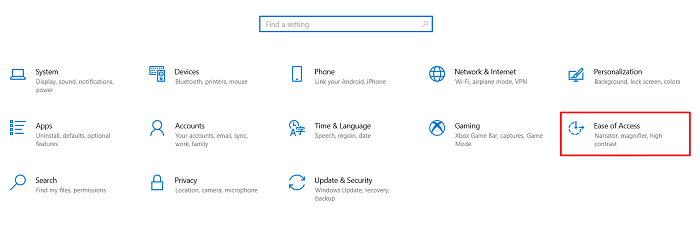
- இப்போது மற்றொரு சாளரம் தோன்றும். அந்தச் சாளரத்தின் இடது பக்கத்தில் மெனு ba rஐ கீழே உருட்டுவோம். இன்டராக்ஷன் என்பதன் கீழ் விசைப்பலகை என்பதைத் தேர்ந்தெடுப்போம்.
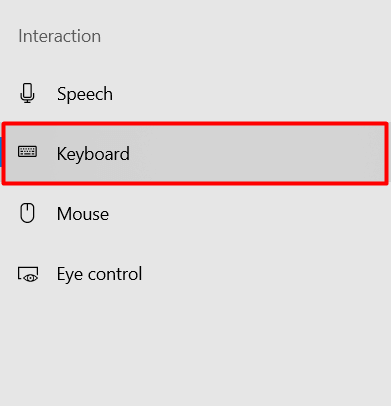
படி 3: <3
- விசைப்பலகையை நிர்வகிப்பதற்கான பல்வேறு விருப்பங்களைக் கொண்ட புதிய சாளரம் தோன்றும். ஆன்-ஸ்கிரீன் கீபோர்டைப் பயன்படுத்து என்ற தலைப்பில் மாற்று பொத்தானைக் காண்போம். இயல்பாக, இது ஆஃப் என அமைக்கப்பட்டுள்ளது. Off இலிருந்து On க்கு பட்டனை மாற்றுவோம்.
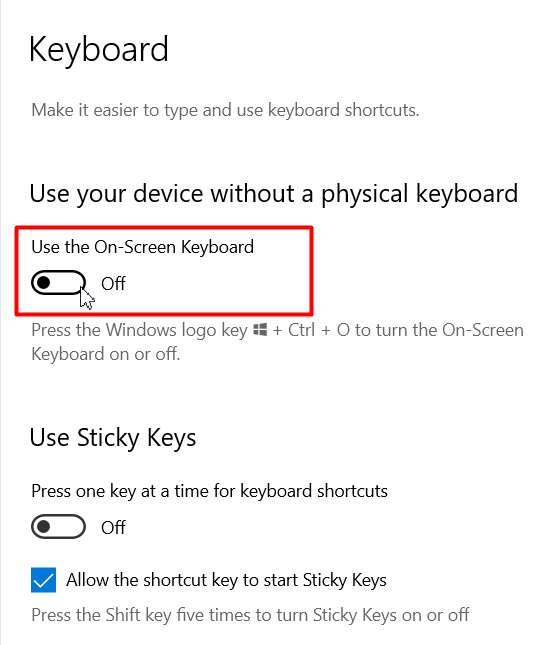
- The திரையில் விசைப்பலகை திரையில் தோன்றும். ScrLk விசை ஆன் என்பதை நமது ஆன்-ஸ்கிரீன் விசைப்பலகையில் குறிப்பிடப்பட்டுள்ளபடி, நிரப்பப்பட்ட விசையை <1 உடன் பார்க்கலாம்>வெளிர் நீலம் .
- எனவே, விசையை கிளிக் செய்து அதை அணைப்போம் .
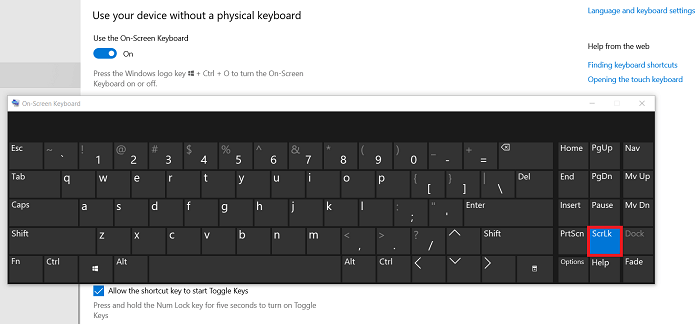
- இப்போது, சாவியானது வெளிர் நீலத்துடன் நிரப்பப்படவில்லை என்பதைக் காண்போம். அதாவது ScrLk முடக்கப்பட்டுள்ளது ஆன்-ஸ்கிரீன் கீபோர்டில் என்பது விண்டோஸின் ரன் கட்டளை. Run ஐத் திறக்க Windows key + R ஐ அழுத்தவும்.
- இப்போது, Run என்ற சாளரம் உள்ளீட்டுப் பெட்டியுடன் தோன்றும். உள்ளீட்டுப் பெட்டியில் OSK.EXE என்று டைப் செய்வோம்.
- சரி An ஆன்-ஸ்கிரீன் கீபோர்டை கிளிக் செய்யவும் தோன்றும்.
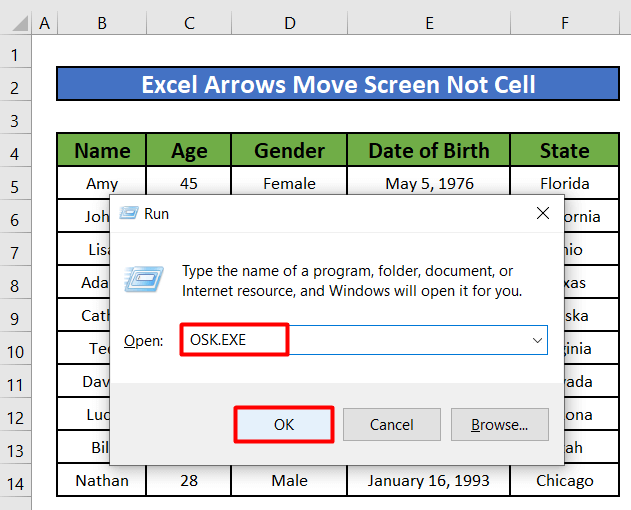 படி 4:<2
படி 4:<2
- இறுதியாக, ஆன்-ஸ்கிரீன் கீபோர்டைப் பயன்படுத்து பொத்தானை ஆஃப் என்பதற்கு மாற்றுவதன் மூலம் ஆன்-ஸ்கிரீன் கீபோர்டை அணைப்போம். 15>
- இப்போது எக்ஸெல் ஒர்க்ஷீட்டிற்குச் சென்றால், அதில் ஸ்க்ரோல் லாக் இல்லை என்பதைக் காண்போம். விருப்பம் இனி. இப்போது செல்களை நகர்த்தலாம் பணித்தாள் அல்லது திரைக்கு பதிலாக நமது விசைப்பலகையில் உள்ள அம்புக்குறி விசைகளைப் பயன்படுத்தி .
- சில லேப்டாப்களில் ஸ்க்ரோல் லாக் க்கு ஷார்ட்கட் கீ ஒதுக்கப்பட்டுள்ளது. எடுத்துக்காட்டாக, Dell மடிக்கணினிகளில் Scroll Lock அம்சத்தை இயக்க, Fn+S ஐப் பயன்படுத்தலாம்.
- HP லேப்டாப்பில் , Scroll Lock ஐச் செயல்படுத்த Fn+C ஐ அழுத்தலாம்.
- எக்செல் இல் வரிசைகளை நகர்த்துவது எப்படி (2 விரைவு முறைகள்)
- எக்செல் இல் வரிசைகளை மாற்றவும் (3 எளிய & எளிய வழிகள்)
- எக்செல் இல் வரிசைகளை நகர்த்த (4 எளிய & விரைவு முறைகள்)
- எக்செல் இல் செல்களை மாற்றவும் (4 விரைவு வழிகள்)
- எக்செல் இல் டேட்டாவை மாற்றுவது எப்படி (3 எளிதான வழிகள்)
- முதலில், அமைப்புகள் > எளிதாக அணுகலாம் > விசைப்பலகை முறை 1
- போன்று, ஒட்டும் விசைகளைப் பயன்படுத்து பட்டனை ஆன் க்கு கீழே உள்ள படத்தைப் போல மாற்றவும்.
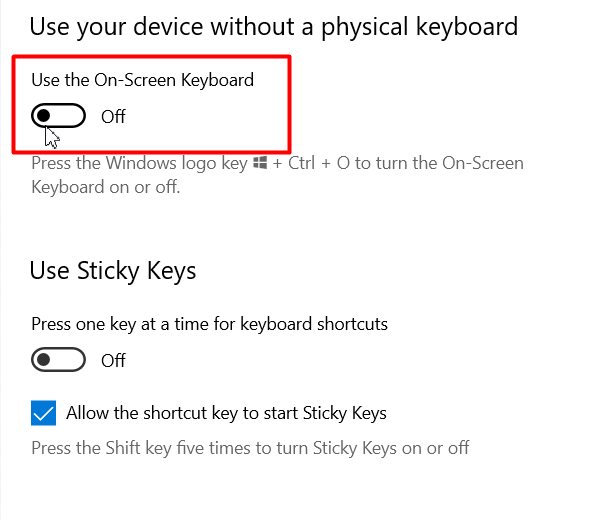
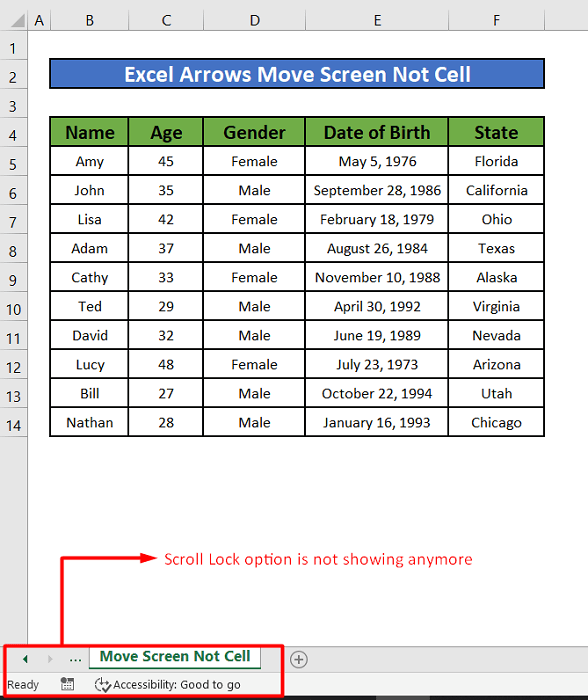
மேலும் படிக்க: [நிலையானது!] Excel இல் செல்களை நகர்த்த முடியவில்லை (5 தீர்வுகள்)
2. எக்செல் இல் செல்லை நகர்த்த கீபோர்டில் இருந்து ஸ்க்ரோல் லாக்கை ஆஃப் செய்யவும்
படி 1:
லேப்டாப்பில் உள்ள பெரும்பாலான விசைப்பலகைகள் இப்போதெல்லாம் ஒரு Scroll Lock விசை இல்லை. ஆனால் சில நேரங்களில் நீங்கள் ஒரு சில மாடல்களில் ஒன்றைக் காணலாம். மேலும் வெளிப்புற விசைப்பலகைகள் பெரும்பாலும் Scroll Lock விசையுடன் வருகின்றன. கீழே உள்ள படம் வெளிப்புற விசைப்பலகையில் ஸ்க்ரோல் லாக் விசையைக் காட்டுகிறது. இந்த விசையை அழுத்தி ஸ்க்ரோல் லாக் கீ ஆன் மற்றும் ஆஃப் .
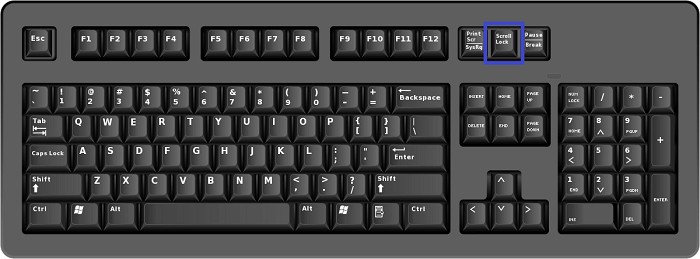
படி 2:
மேலும் படிக்க: எப்படி நகர்த்துவதுஎக்செல் இல் மாற்றாமல் செல்கள் (3 முறைகள்)
இதே போன்ற அளவீடுகள்
3. விசைப்பலகையில் இருந்து ஒட்டும் விசையை இயக்கவும்
Screen Lock விசையை முடக்குவது பெரும்பாலான சந்தர்ப்பங்களில் சிக்கலை தீர்க்கும். ஆனால் ஸ்கிரீன் லாக் விசையை அணைத்த பிறகும் சிக்கலை தீர்க்க முடியாது, பிறகு நீங்கள் ஆன் ஸ்டிக்கி விசைகள் அது சிக்கலை தீர்க்கும்.
படிகள்:
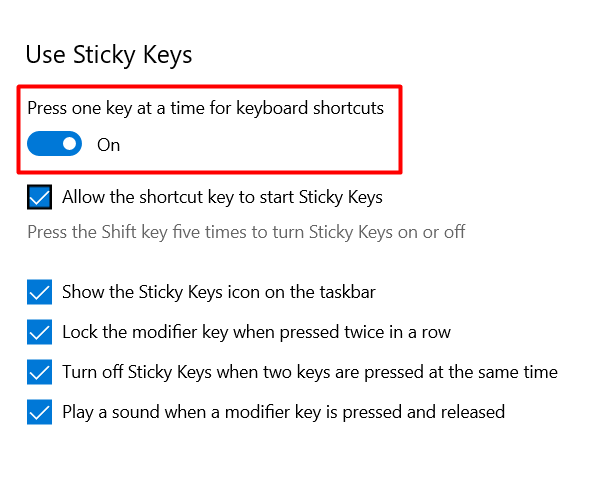
 + CTRL + Oஐ அழுத்துவதற்குப் பதிலாக, நீங்கள் ஒரு நேரத்தில் ஒரு விசையை அழுத்தலாம். ஆன்-ஸ்கிரீன் கீபோர்டு இன்னும் திறக்கப்படும்.
+ CTRL + Oஐ அழுத்துவதற்குப் பதிலாக, நீங்கள் ஒரு நேரத்தில் ஒரு விசையை அழுத்தலாம். ஆன்-ஸ்கிரீன் கீபோர்டு இன்னும் திறக்கப்படும்.மேலும் படிக்க: Excel இல் செல்களை மாற்றுவது எப்படி (5 விரைவான வழிகள்)
4. நிறுவப்பட்ட துணை நிரல்களை முடக்கு
சில நேரங்களில் சேர்க்கை நிறுவப்பட்டது எக்செல் உடன் குறுக்கிடலாம். இது அம்பு விசைகளின் செயல்பாட்டையும் சீர்குலைக்கலாம். அத்தகைய சூழ்நிலையில், அம்புக்குறி விசைகளில் உள்ள சிக்கலை தீர்க்குமா என பார்க்க, துணை நிரல்களை முடக்க வேண்டும்.
படி 1:
- முதலில் , முகப்புத் தாவலின் இடதுபுறத்தில் உள்ள கோப்பு தாவலைக் கிளிக் செய்யவும் புதிய சாளரம் திறக்கும். கீழே உள்ள படத்தைப் போன்று விருப்பங்கள் ஐக் கிளிக் செய்யவும் எக்செல் விருப்பங்கள் என்ற தலைப்பில் மற்றொரு சாளரம் தோன்றும். இப்போது, Add-ins ஐக் கிளிக் செய்வோம்.
- பின்னர் கீழே உள்ள படத்தைப் போலவே Go பொத்தானைக் கிளிக் செய்வோம்.
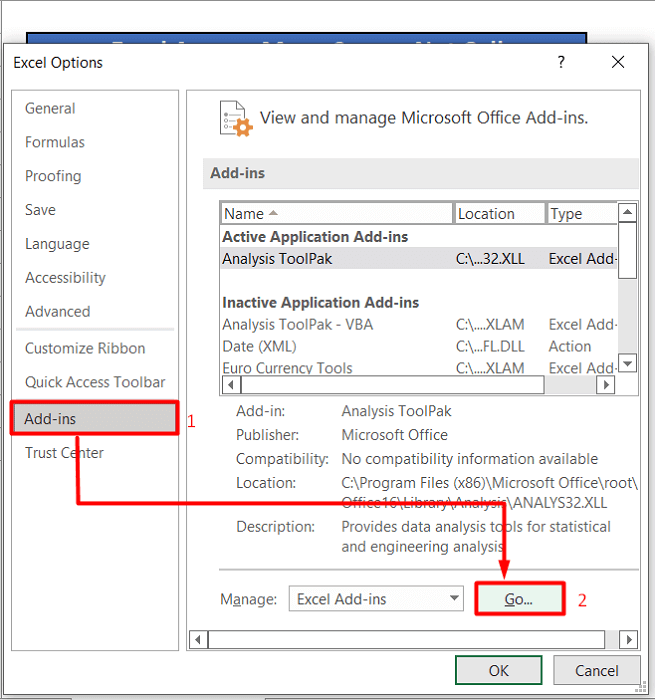
படி 3:
- அதன் பிறகு தேர்வு நீக்கம் அல்லது அனைத்து ஆட்-இன்களை தேர்வு செய்வோம் கிடைக்கும் .
- இறுதியாக, சரி என்பதைக் கிளிக் செய்வோம்.
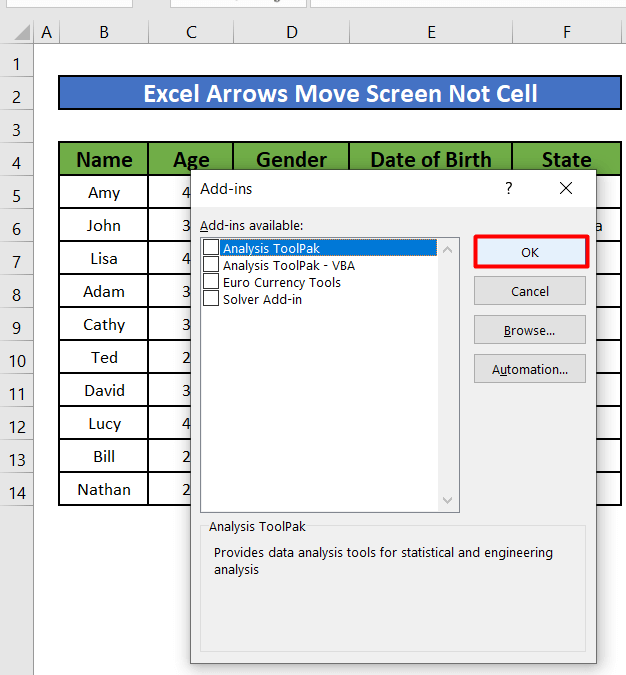
மேலும் படிக்க: எக்செல் (3 எடுத்துக்காட்டுகள்) செல்கள் மூலம் நகர்த்தவும் அளவை செய்யவும்
நினைவில் கொள்ள வேண்டியவை
- எப்போது ஸ்க்ரோல் லாக் ஆன் செய்யப்பட்டுள்ளது, எக்செல் இல் உள்ள நிலைப் பட்டியில் ஸ்க்ரோல் லாக் காட்டப்படும்.
- கலங்களுக்கு இடையே மாறுவதற்கு அம்புக்குறி விசை களைப் பயன்படுத்த, நீங்கள் ஸ்க்ரோல் கீ<2ஐத் திருப்ப வேண்டும்>.
- மேலும், கலங்களுக்கு இடையில் மாறுவதற்கு அம்பு விசை களைப் பயன்படுத்த விரும்பினால், அதைச் செய்ய, ஸ்க்ரோல் லாக் விசையை அழுத்தவும். இந்த விசை விசைப்பலகையில் ScLk என்று லேபிளிடப்பட்டுள்ளது.
முடிவு
இந்தக் கட்டுரையில், நாங்கள் கற்றுக்கொண்டோம். அதனுடன், அம்புக்குறிகளைப் பயன்படுத்தவும் கற்றுக்கொள்கிறோம்எக்செல் இல் திரையை நகர்த்தாமல் செல். இனிமேல் நீங்கள் அம்புக்குறிகளை பயன்படுத்தி எக்செல் ல் செல் அல்ல திரையை நகர்த்தலாம் என்று நம்புகிறேன். இருப்பினும், இந்த கட்டுரையைப் பற்றி ஏதேனும் கேள்விகள் அல்லது பரிந்துரைகள் இருந்தால், தயவுசெய்து கீழே ஒரு கருத்தை இடவும். ஒரு நல்ல நாள்!!!

